- Miracast-teknologien hjælper dig med trådløst at dele indhold på en skærm til en anden skærm eller en projektor.
- I denne artikel vil vi præsentere dig for, hvordan du løser de Miracast-forbindelsesproblemer, der kan vises.
- For at finde løsninger til andre Windows OS-problemer, se vores omfattende vejledninger fra Windows 10-hub.
- Hvis du har problemer med pc-software og har brug for en løsning, kan du besøge vores Fejlfindingsafsnit.

Denne software reparerer almindelige computerfejl, beskytter dig mod filtab, malware, hardwarefejl og optimerer din pc til maksimal ydelse. Løs pc-problemer og fjern vira nu i 3 nemme trin:
- Download Restoro pc-reparationsværktøj der kommer med patenterede teknologier (patent tilgængelig her).
- Klik på Start scanning for at finde Windows-problemer, der kan forårsage pc-problemer.
- Klik på Reparer alt for at løse problemer, der påvirker din computers sikkerhed og ydeevne
- Restoro er blevet downloadet af 0 læsere denne måned.
Det Miracast trådløs skærmstandard gør det muligt for brugere at spejle en enheds skærm til en anden enhed. For eksempel kan brugere spejle deres bærbare computers skærme til stationære VDU'er eller tv'er med Miracast aktiveret.
Så Miracast er lidt som en trådløs HDMI kabel, som brugerne kan forbinde enheder med til at projicere deres skærme.
Imidlertid er en Din pc eller mobilenhed understøtter ikke Miracast fejlmeddelelse vises for nogle brugere. Derfor fungerer Miracast-spejling ikke.
Her er et par potentielle opløsninger til løsning af Din pc eller mobilenhed understøtter ikke Miracast fejl. Som et første trin skal du dobbelttjekke, at din bærbare computer eller skrivebord virkelig understøtter Miracast.
Hvordan løser jeg problemer med Miracast-forbindelser på Windows 10?
1. Opdater netværksdrivere

Du skal muligvis opdatere dine netværksdrivere til de nyeste for at rette op på Din pc eller mobilenhed understøtter ikke Miracast fejl. For at holde dine chauffører opdaterede anbefaler vi dig Driverfix.
Denne software er en af de bedste løsninger oprettet specielt til at holde din pc i top-stand uden at spilde tid på at udføre manuelle driveropdateringer. Det er et let værktøj, og de eneste komponenter, du installerer på din pc, er driverscanneren og downloaderen.
Du kan lære mere om dette fantastiske værktøj i vores Driverfix guide.

DriverFix
Hold din computer opdateret enkel og hurtig med det bedste værktøj til driveropdateringer.
2. Kontroller, om din enhed understøtter Miracast
- Tryk på Windows-tast + R, kommer ind dxdiag i Kør, og klik på OK.
- Klik derefter på Gem alle oplysninger på DirectX-vinduet.
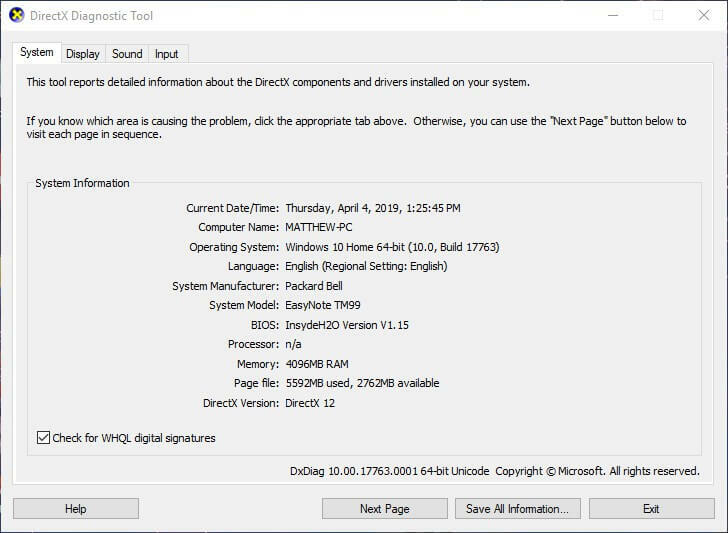
- Vælg en mappe, som tekstfilen skal gemmes i, og klik på Okay knap.
- Derefter skal du trykke på Windows-tast + Q genvejstast.
- Gå ind Notesblok i Cortana søgefelt, og vælg for at åbne Notesblok.
- Klik derefter på Fil > Åben og vælg for at åbne DxDiag.txt.
- Rul derefter ned til Miracast-detaljen, der er anført under Systeminformation i DxDiag-dokumentet, som skal sige "Tilgængelig med HDCP."
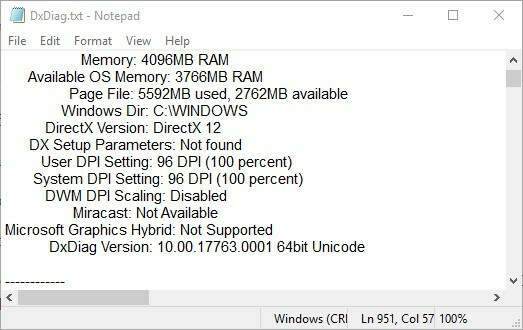
- Derudover skal du kontrollere netværksadapterkompatibilitet. For at gøre det skal du indtaste PowerShell i Cortana.
- Højreklik på PowerShell, og vælg Kør som administrator.
- Gå derefter ind Get-netadapter | vælg Navn, ndisversion i PowerShell.
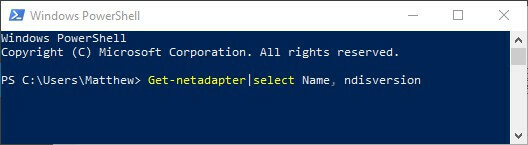
- PowerShell viser derefter NdisVersion-numre, som skal være over 6.30.
Bemærk: Hvis du opdager, at pc'erne ikke understøtter Miracast, skal du bruge en trådløs skærmadapter. Microsofts Trådløs skærmadapter er sandsynligvis blandt de bedste til Windows-enheder.
3. Kontroller, om Wi-Fi er aktiveret på begge enheder
- Gå ind Løb i Cortana, og klik på Kør for at åbne det tilbehør.
- Indtast derefter ms-indstillinger: netværk-wifi i Runs Åbn-boks, og tryk på Okay knap.

- Slå derefter Wi-Fi til, hvis det er slukket.
- Du skal også kontrollere, om Wi-Fi er aktiveret på den anden enhed. De nøjagtige trin til kontrol afhænger af din enhed.
Bemærk: Nogle brugere har udtalt, at Din pc eller mobilenhed understøtter ikke Miracast fejl opstår, selvom de er sikre på, at deres enheder opfylder kravene til Miracast-spejling. Et andet krav er at have Wi-Fi aktiveret på begge enheder.
4. Vælg auto for valg af trådløs tilstand
- Højreklik på Windows 10'er Start-knap og vælg Enhedshåndtering.
- Dobbeltklik på kategorien Netværkskort.
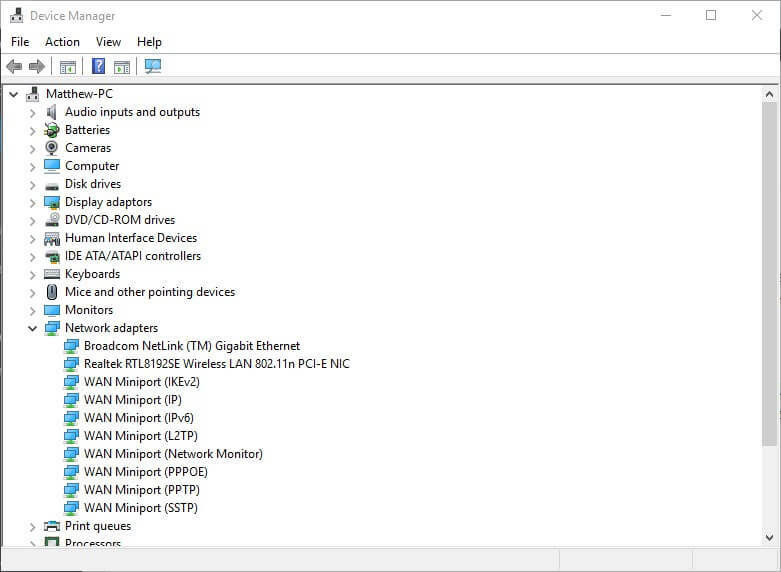
- Højreklik derefter på den trådløse netværksadapter, der er angivet der, og vælg Ejendomme mulighed for at åbne vinduet vist direkte nedenfor.
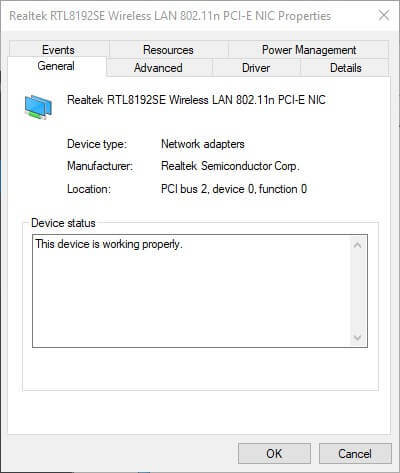
- Klik på Fremskreden fanen vist nedenfor.
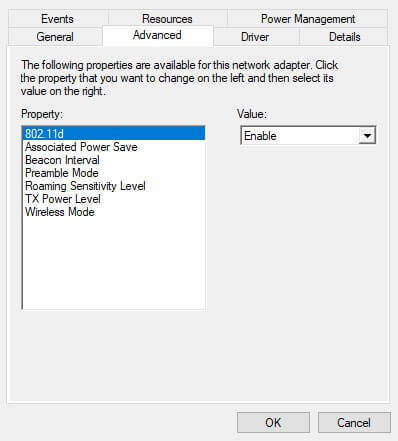
- Vælg Valg af trådløs tilstand ejendom.
- Vælg derefter Auto i rullemenuen Værdi.
- Tryk på Okay knap.
Bemærk: Nogle brugere har rettet Din pc eller mobilenhed understøtter ikke Miracast fejl ved at vælge Auto mulighed for valg af trådløs tilstand.
5. Geninstaller den trådløse adapterdriver
- Højreklik på Start-knappen, og vælg Løb.
- Gå ind devmgmt.msc i Kør og klik Okay.
- Udvid Netværksadapterkategori i Enhedshåndtering.
- Højreklik på den trådløse netværksadapter for at vælge Afinstaller enhed mulighed.

- Klik på Afinstaller i vinduet Afinstaller enhed, der åbnes.
- Genstart skrivebordet eller den bærbare computer efter afinstallation af driveren. Derefter geninstalleres denne driver automatisk.
Ovenstående rettelser løser muligvis Din pc eller mobilenhed understøtter ikke Miracast for nogle brugere. Bemærk også, at problemet kan skyldes tredjepart VPN software, f.eks Cisco AnyConnect. Så deaktiver tredjeparts VPN'er installeret, før du bruger Miracast-spejling.
 Har du stadig problemer?Løs dem med dette værktøj:
Har du stadig problemer?Løs dem med dette værktøj:
- Download dette pc-reparationsværktøj klassificeret Great på TrustPilot.com (download starter på denne side).
- Klik på Start scanning for at finde Windows-problemer, der kan forårsage pc-problemer.
- Klik på Reparer alt for at løse problemer med patenterede teknologier (Eksklusiv rabat for vores læsere).
Restoro er blevet downloadet af 0 læsere denne måned.


![Sådan fjernes MoneyPak-virussen på Windows 10? [Fuld guide]](/f/cd527c1d2b71d2b88da028f85e6aa1d2.jpg?width=300&height=460)